【悪用厳禁・自己責任】Windows10に隠されている「市販デモ」モードとは!?

こんにちは。今回は悪用厳禁・自己責任です。パソコンが初期状態になりますのでこの記事を参考にしてデータが消失したりしても責任を負いかねます。
市販デモモードとは?
市販デモモードは、店頭などで展示しているパソコン向けに提供されるモードです。
これを実行するとパソコンが初期状態に戻るので興味本位で実行しないで下さい!!!
実行方法(ここから先は責任を負えません。)
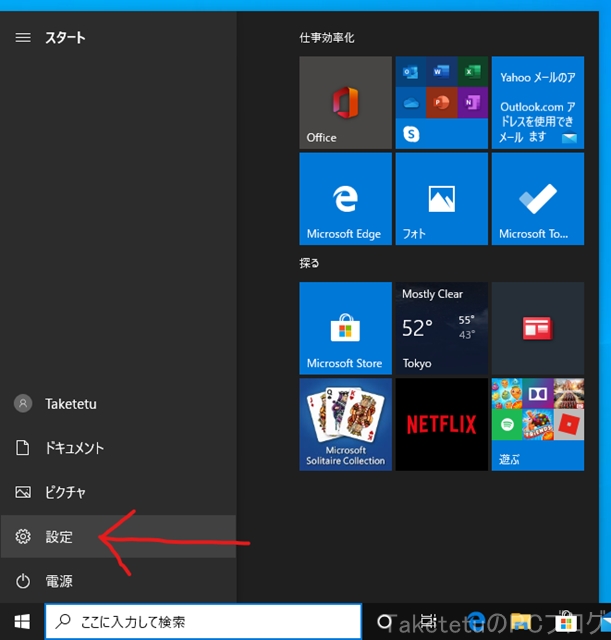
スタート>設定を開く
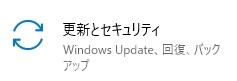
更新とセキュリティを開く

ライセンス認証のセクションを開く
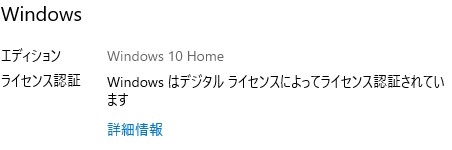
項目名のWindowsと表示されている部分を5回連打する

変更をクリックする
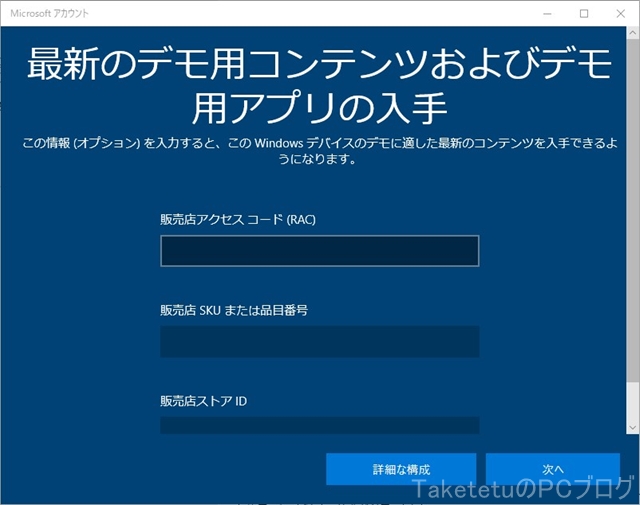
ここは何も入力しなくてOK。次へをクリックする
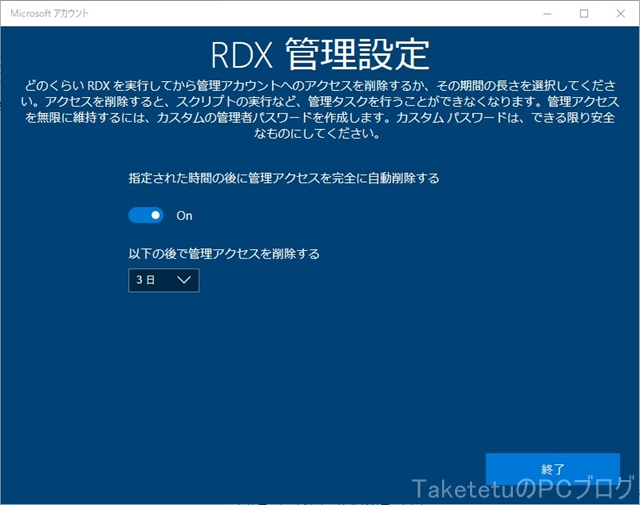
完了をクリックする
再起動がかかり市販デモモードが実行されます。
市販デモモードで起こること
- ユーザー名が古林翔になる
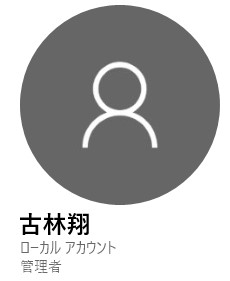
- スクリーンセーバーが変わる
スクリーンセーバーは2種類あり、Windowsのロゴが永遠と表示されるものと、WindowsのUIを紹介しているものです。現在は前者の方だと思います。
↑おそらく現行
Windows 10 Attractive Loop Video
↑おそらく初期の頃
おそらくパソコンやバージョンによって多少変わると思いますが、僕の環境でも動作することが確認されました。ネットを見ると、システムが起動しなくなるなどの不具合が発生する可能性があるので、自己責任でお願いします。
参考にしたサイト
【Windows10】『市販デモ』モードを使ってPCを初期化する方法 ≫ 使い方・方法まとめサイト - usedoor
【絶対やらないで!】Windows10の裏機能【データが消える!】 : 0から楽しむパソコン講座のブログ
この記事の情報は以上です。
トラックボーラーの僕が圧倒的にトラックボールをおすすめする理由。
こんにちは。お久しぶりです。今回は、普段僕が使っているサンワサプライのトラックボール、「MA-BTTB1BK」の紹介と、トラックボールをおすすめする理由と欠点を紹介します。
- トラックボールとは
- 種類も様々、大きさも様々
- サンワサプライの親指トラックボールマウス「MA-BTTB1BK」
- トラックボールのメリット
- トラックボールのデメリット
- 初めのうちは慣れない!でも3日使ってみよう!
トラックボールとは
トラックボールは、普通のマウスのように、本体を動かさない代わりに玉をコロコロ転がして操作するものです。トラックボールの中でも種類があり、それは後ほど説明します。
種類も様々、大きさも様々
トラックボールの中にも種類があり、大きく分けて親指でボールを転がすタイプと、中指や人差し指で転がすタイプ。僕のトラックボールは親指タイプです。



このように沢山種類があります。他にも、キーボードにくっついているタイプなどがあります。好みに合わせて選びましょう。
サンワサプライの親指トラックボールマウス「MA-BTTB1BK」
僕が普段使っているトラックボールはサンワサプライのMA-BTTB1BK。定価1万円台の比較的安いモデルです。しかし購入時は5000円程度で買えました。

Bluetooth対応で、戻る、進むボタン、チルト、DPI変更機能があって高機能。すごく愛用しています。電池は単3で1本。専用ソフトがあり、各ボタンの動作を変えられます。実は、この記事を書くために公式サイトを見てみたんですが、そこで初めてソフトの存在を知りました。もったいない。

トラックボールのメリット
- 省スペース
- 不安定な場所でも使える
- 腱鞘炎になりにくい
- 細かい操作ができる
- マウスパッドがいらない
- ボールを交換できるので自分の好みにできる
- 動かさなくていいからマウスを上に上げなくていい
トラックボールのデメリット
- 初めて使うときは慣れが必要
- ゴミが貯まる(特に手汗の多い人は注意)←特に僕
初めのうちは慣れない!でも3日使ってみよう!
僕も、初め使ったとき、ポインターを動かそうとして本体を動かしてしまったり、思うように動かないことがありましたが、すぐに慣れてしまいました。今ではトラックボールマスターです。途中で挫折してマウスに戻ってしまう人もいるようですが、3日も使えば慣れます。使ってみたい人は一度店頭で試してはどうでしょうか?
プライバシーポリシー
当ブログが使用しているアクセス解析ツールについて
当サイトでは、Googleによるアクセス解析ツール「Googleアナリティクス」を利用しています。
このGoogleアナリティクスはトラフィックデータの収集のためにCookieを使用しています。
このトラフィックデータは匿名で収集されており、個人を特定するものではありません。
この機能はCookieを無効にすることで収集を拒否することが出来ますので、お使いのブラウザの設定をご確認ください。
この規約に関して、詳しくはこちら、またはこちらをクリックしてください。
Amazonアソシエイト・プログラムについて
当サイトは、Amazon.co.jpを宣伝しリンクすることによってサイトが紹介料を獲得できる手段を提供することを目的に設定されたアフィリエイトプログラムである、Amazonアソシエイト・プログラムの参加者です。
当ブログへのコメントについて
当サイトでは、スパム・荒らしへの対応として、コメントの際に使用されたIPアドレスを記録しています。
これはブログの標準機能としてサポートされている機能で、スパム・荒らしへの対応以外にこのIPアドレスを使用することはありません。
また、メールアドレスとURLの入力に関しては、任意となっております。
全てのコメントは管理人であるTaketetuが事前にその内容を確認し、承認した上での掲載となりますことをあらかじめご了承下さい。
加えて、次の各号に掲げる内容を含むコメントは管理人の裁量によって承認せず、削除する事があります。
- 特定の自然人または法人を誹謗し、中傷するもの。
- 極度にわいせつな内容を含むもの。
- 禁制品の取引に関するものや、他者を害する行為の依頼など、法律によって禁止されている物品、行為の依頼や斡旋などに関するもの。
- その他、公序良俗に反し、または管理人によって承認すべきでないと認められるもの。
免責事項
当サイトで掲載している画像の著作権・肖像権等は各権利所有者に帰属致します。権利を侵害する目的ではございません。記事の内容や掲載画像等に問題がございましたら、各権利所有者様本人が直接メールでご連絡下さい。確認後、対応させて頂きます。
当サイトからリンクやバナーなどによって他のサイトに移動された場合、移動先サイトで提供される情報、サービス等について一切の責任を負いません。
当サイトのコンテンツ・情報につきまして、可能な限り正確な情報を掲載するよう努めておりますが、誤情報が入り込んだり、情報が古くなっていることもございます。
当サイトに掲載された内容によって生じた損害等の一切の責任を負いかねますのでご了承ください。
プライバシーポリシーの変更について
当サイトは、個人情報に関して適用される日本の法令を遵守するとともに、本ポリシーの内容を適宜見直しその改善に努めます。
修正された最新のプライバシーポリシーは常に本ページにて開示されます。
運営者:Taketetu
WindowsからIE11を消去する方法/復元する方法
こんにちは。今回は、WindowsからIEを消去する方法を紹介します。他のブラウザーを使用していて不要という場合におすすめです。
Edgeの登場でIEの影はより薄く
IEの後継ブラウザー、Edgeが登場してからより薄くなりました。更に、ChromiumベースのEdgeが登場し、Win10以外でもインストール可能になって、殆どのIEユーザーはEdgeに乗り換えたでしょう。(MS製のブラウザーのシェア5%程度だけど)そして、とうとう邪魔な存在になってしまったIE。消したくて消したくて仕方ない?なら消しましょう。
消し方
検索バー(Cortana)>cpと入力>コントロールパネルの順に開く

「プログラム」項目内の「プログラムのアンインストール」を選択する


左上にある、Windows の機能の有効化または無効化を選択します。

出てきたウィンドウのIE11のチェックボックスを外します。はずしたらOKを選択します。

処理が進みます。

再起動してもいい場合は今すぐ再起動を選択します。
再起動するとIEが消去されています。
復元方法
復元は簡単。

この画面で外したIE11のチェックボックスをもう一度チェックを付けます。

再起動してもいい場合は今すぐ再起動を選択します。
再起動後に復元されています。
この記事の情報は以上です。
LenovoのスリムPC「ThinkCentre M75q-1 Tiny」を買った!!!~購入方法・スペック編~
こんにちは。突然ですが、私がブログを書くのに使用しているPCは東芝の「Dynabook R734/k」です。Haswellとはいえ、腐ってもCore i5です。まあまあサクサク動いてくれて満足なのですが、最近になってきて、ちょっともっさりしてきました。OSを再インストールしてもいいのですが、面倒。なので、いっそのこと、買い替えてしまいました。
Ryzen 5搭載の「超」スリムなPC
ちなみに、「買い替えた」と表記してますが、実際には今使っているDynabookをサブPCにしただけです。
だからこれからも使っていきます!
・・・Dynabook君。今までありがとう。これからもよろしく。
さぁ、Dynabook君へ感謝の意を表したところで、購入したPCの紹介をしていきます。
購入したPCは、Lenovo ThinkCentre M75q-1 Tinyです。メーカー直販なので、Lenovoからしか買えません。

価格は39,600から。コスパの高いモデルです。
スペック
スペックです。私が購入したのは価格コム限定のパフォーマンスモデル。

一番右です。あっ、ちなみに価格コム限定モデルは価格コムからアクセスしないと表示されません。
kakaku.comここからアクセスしてください。

画面を開いたら、「「メーカー直販モデル」の売り場へ行く」を押せばOKです。
ちなみに構成はこちら。

値段をおさるために色々切り捨てています。ちなみにここではマウスとキーボード、バーティカルスタンドはなしにしてますが、次の画面のほうがもっと安く買うことだできるので、一旦なしにしましょう。(キーボードは安く買えないので注意!)
付属品が安く買える!

キーボードは2475円なり。

マウスは1100円から866円に。

スタンドは626円に。こちらで買ったほうが圧倒的お得です。私は家にロクなマウスがないのでマウスを買いました。ThinkPadのマウス、ロゴのiの部分って光るのかな…?この構成で40,980円で購入できました。お得すぎる!
ちなみに、まだ届いていないので、到着したらまた記事を書きます。
この記事の情報は以上です。
